Валидация пользовательского ввода является неотъемлемой частью веб-форм. Особенно важно правильно вводить адреса электронной почты, чтобы убедиться, что пользователи указывают действительный адрес. В этом руководстве вы узнаете, как интегрировать простую проверку адреса электронной почты в веб-форму. Мы рассмотрим различные шаги, чтобы создать форму, которая не только хорошо выглядит, но также достаточно умна, чтобы обнаруживать некорректный ввод.
Основные положения
- Проверка адреса электронной почты обеспечивается с помощью типа "email" ввода, который по умолчанию обеспечивает отчет об ошибках и синтаксическую проверку в браузере.
- Flexbox можно использовать для легкого выравнивания и распределения элементов макета в форме.
- Пользователи мгновенно получают обратную связь при неправильном вводе, что улучшает удобство использования.
Пошаговое руководство
Чтобы реализовать проверку адреса электронной почты, следуйте этим шагам:
Шаг 1: Создание формы
Сначала вам нужно создать каркас вашей формы. Он должен содержать заголовок и поля ввода, включая поле электронной почты. Убедитесь, что поле электронной почты имеет тип email, чтобы работала встроенная валидация браузера.
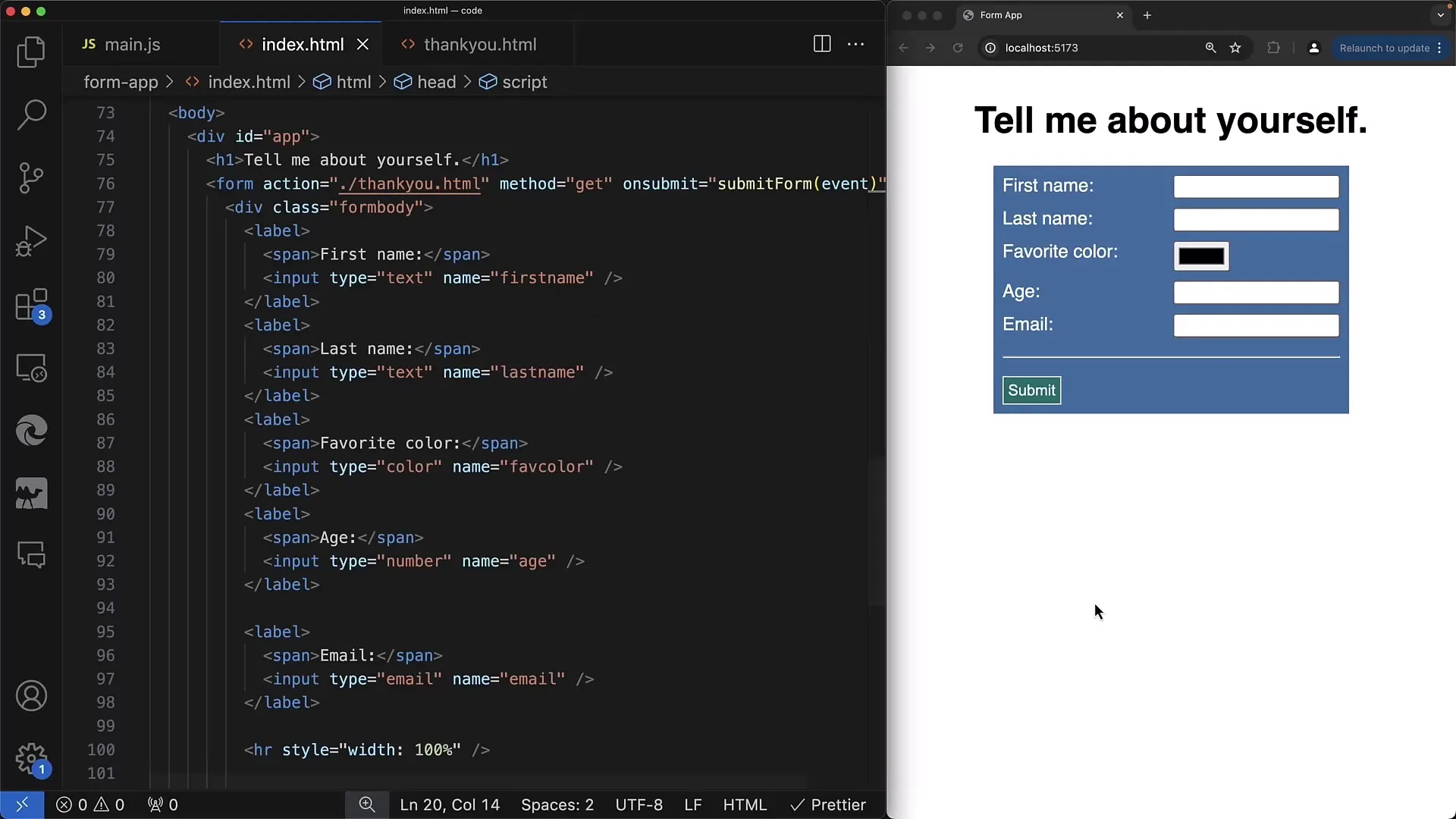
Шаг 2: Стилизация с помощью Flexbox
Теперь вы оформляете форму наглядно и привлекательно. Используйте CSS Flexbox, чтобы расположить метки и поля ввода в одной строке. Например, вы можете применить display: flex; к контейнерному элементу и оптимизировать выравнивание с помощью align-items: center;, чтобы все было хорошо центрировано.
Шаг 3: Добавление поля для электронной почты
Добавьте поле электронной почты в вашу форму. Убедитесь, что оно отмечено атрибутом типа "email". Это позволяет браузеру автоматически проверить ввод и гарантировать, что пользователи вводят адрес электронной почты в правильном формате.
Шаг 4: Проверка ввода электронной почты
При отправке формы браузер автоматически проверяет, имеет ли введенный адрес электронной почты правильный формат. Убедитесь, что вы отображаете текст ошибки, если ввод некорректен, например, "Пожалуйста, введите правильный адрес электронной почты". Обычно это происходит через встроенную валидацию браузера.
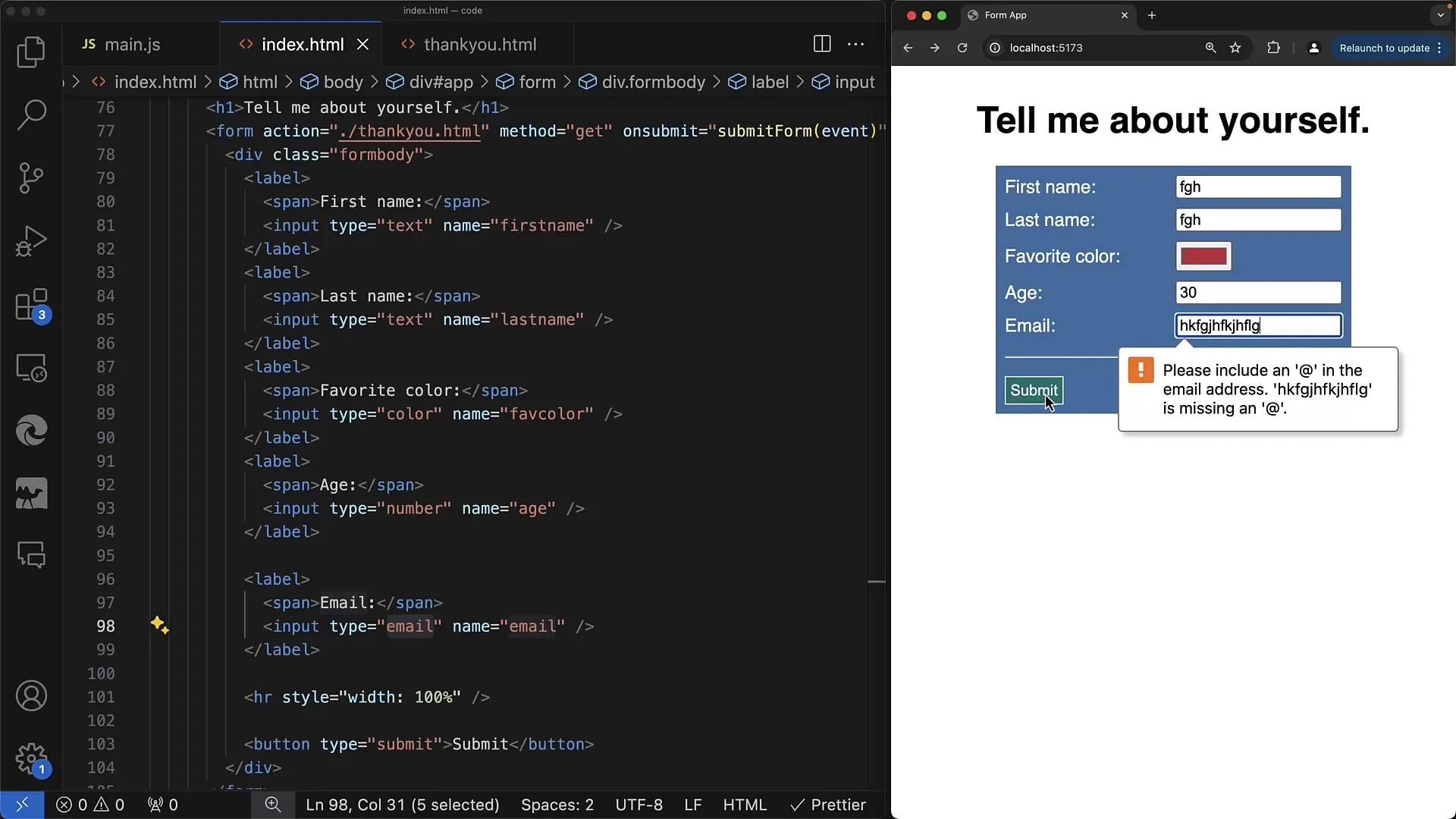
Шаг 5: Обратная связь пользователю
Чтобы дальше улучшить удобство использования, убедитесь, что пользователи немедленно получают уведомление о неправильном вводе. Если адрес электронной почты введен неверно, и форма отправляется с действием submit, браузер покажет соответствующие сообщения об ошибках прямо в поле ввода.
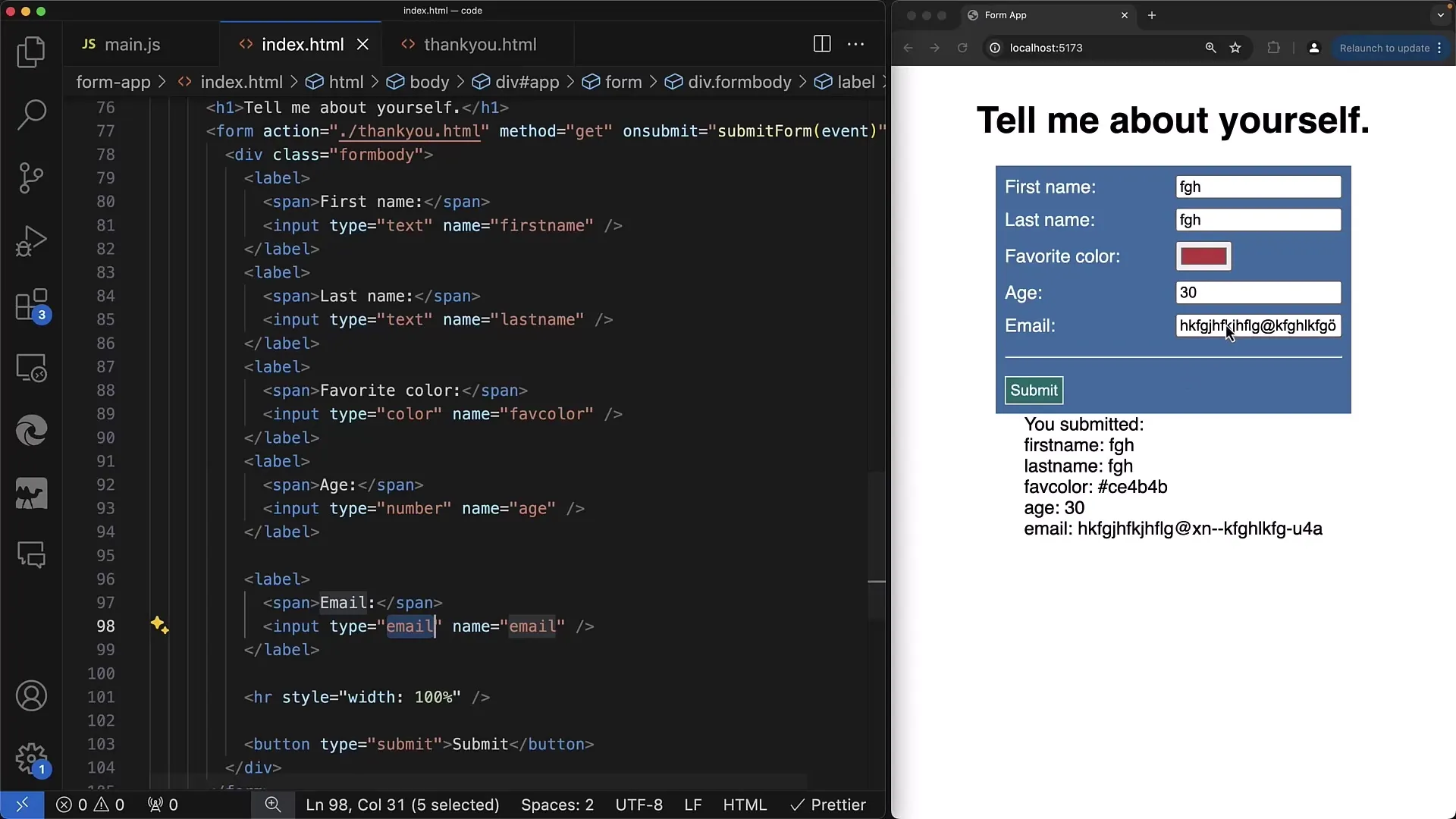
Шаг 6: Обработка данных формы
Если все вводы верны, вы можете обрабатывать данные формы с помощью JavaScript. Используйте объект FormData, чтобы собирать вводы и отправлять их на сервер для дальнейшей обработки. Это предотвращает отправку формы с некорректными данными.
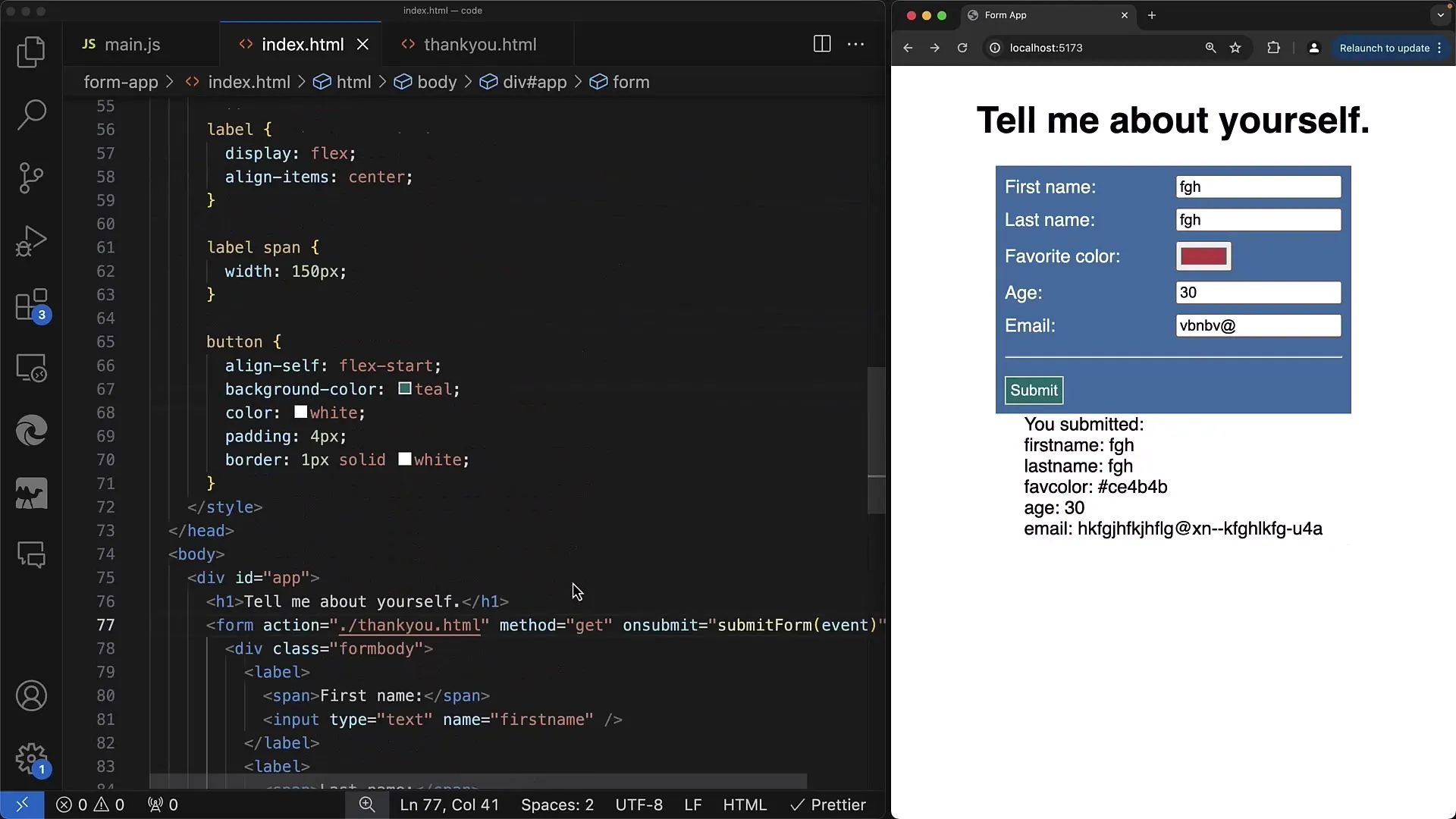
Шаг 7: Тестирование и отладка
После реализации проверки адреса электронной почты тщательно протестируйте свою форму. Проверьте валидацию в различных условиях, чтобы убедиться, что все работает как ожидается. Обратите внимание, что поле электронной почты корректно проверяется и что не возникает исключений при вводе некорректных данных.
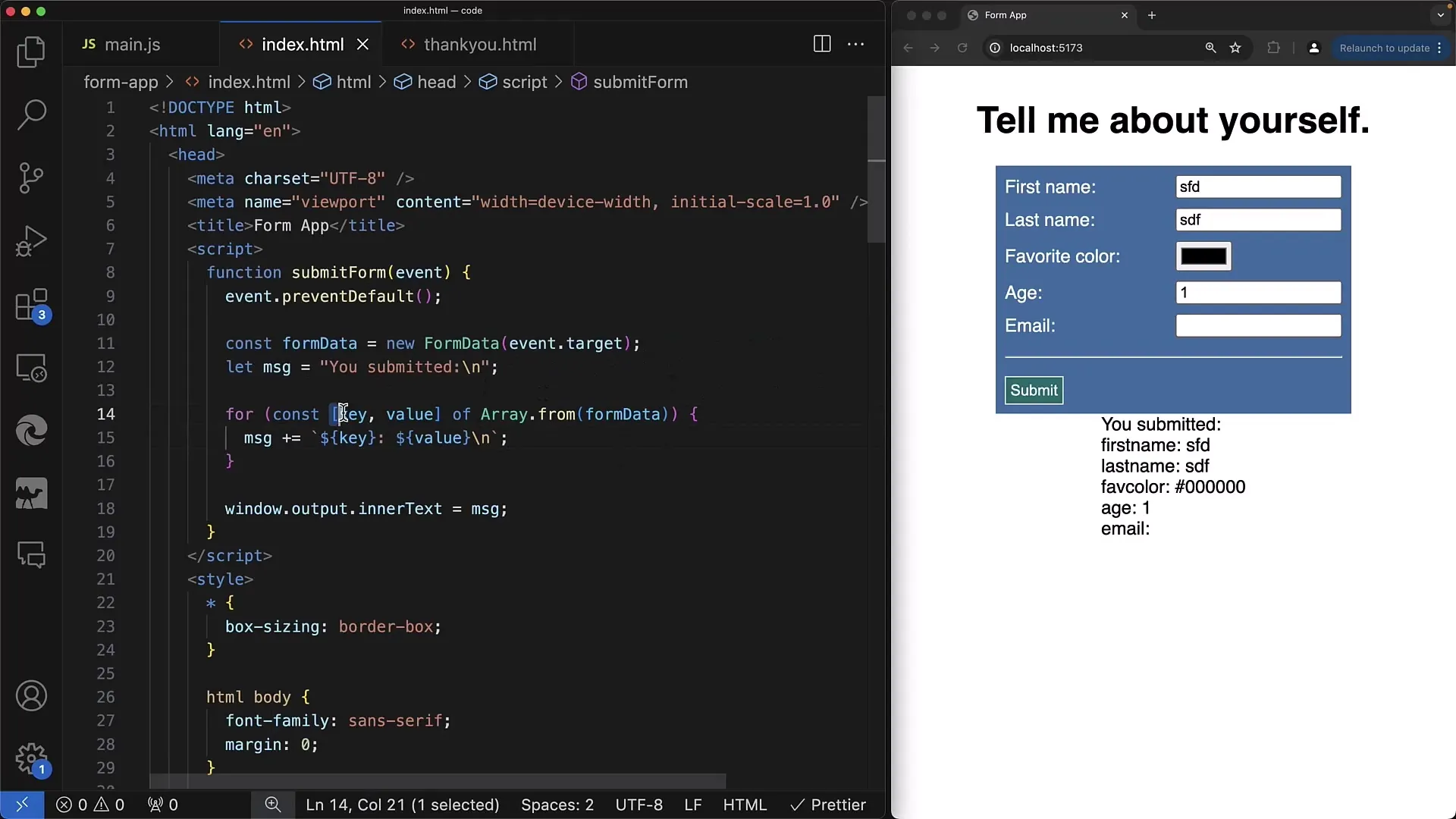
Вывод
В этом руководстве вы узнали, как интегрировать проверку адреса электронной почты в вашу веб-форму. Вы узнали, насколько важна правильная проверка ввода и как CSS Flexbox помог оптимизировать макет формы. Использование полей ввода типа email позволяет воспользоваться встроенной валидацией браузера, которая помогает в проверке ввода.
Часто задаваемые вопросы
Что такое проверка адреса электронной почты?Проверка адреса электронной почты проверяет, имеет ли введенный адрес электронной почты правильный формат.
Как работает проверка браузера?Проверка браузера проверяет поля ввода в реальном времени, когда пользователь отправляет форму.
Могу ли я настроить сообщения об ошибках?Да, сообщения об ошибках можно настраивать с использованием метода setCustomValidity в HTML-теге.
Как я могу отправить данные после проверки?Данные можно собирать и обрабатывать с помощью JavaScript и объекта FormData.


